
Αν θέλετε να προσθέσετε συνέπεια και ελκυστική εμφάνιση στο φύλλο σας, μπορείτε να χρησιμοποιήσετε ένα θέμα. Σε Φύλλα Google, μπορείτε να επιλέξετε ένα θέμα premade καθώς και προσαρμόσετε ένα για να ταιριάζει το στυλ σας.
Σχετικά θέματα στα Φύλλα Google
Αν είστε ανησυχούν για πάρα πολύ pizzazz σε μια επιχείρηση υπολογιστικό φύλλο, για να μην ανησυχείτε. Θέματα στα Φύλλα Google ισχύουν μόνο για συγκεκριμένους τομείς και αντικείμενα στο φύλλο σας.
- Στυλ γραμματοσειράς και το χρώμα του κειμένου πλέγμα, τα διαγράμματα, και συγκεντρωτικοί πίνακες
- Χρώμα συνδέσμου του κειμένου πλέγματος
- Χρώμα φόντου σε γραφήματα
- χρώμα Series σε γραφήματα
- Χρώμα φόντου στην συγκεντρωτικών πινάκων
ΣΧΕΤΙΖΕΤΑΙ ΜΕ: Τι είναι Pivot πίνακες στα Φύλλα Google, και πώς μπορώ να τα χρησιμοποιούν
Θέμα Σημειώσεις
Εκτός από τα παραπάνω, εδώ είναι μερικά πράγματα που πρέπει να σημείωμα, πριν αποφασίσετε να χρησιμοποιήσετε ένα θέμα.
- Όταν προσαρμόσετε ένα θέμα, η πιο πρόσφατη έκδοση αποθηκεύεται.
- Τα χρώματα που περιλαμβάνονται στο θέμα που επιλέγετε είναι διαθέσιμη στις κειμένου και πλήρωσης παλέτες χρωμάτων.
- Εάν ρυθμίσετε το φύλλο μορφοποίησης μετά την εφαρμογή ένα θέμα, ότι η μορφοποίηση θα αντικαταστήσει το θέμα.
Εφαρμόστε ένα θέμα στα Φύλλα Google
Τώρα, αν είστε έτοιμοι να χρησιμοποιήσετε μια ενσωματωμένη θέμα για να καλλωπίζω υπολογιστικό φύλλο σας, συνδεθείτε στο Φύλλα Google και ανοίξτε το φύλλο.
Κάντε κλικ στο κουμπί Format & gt? Θέμα από το μενού.
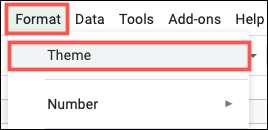
Όταν ανοίξει η Θέματα πλαϊνή μπάρα θα δείτε μια ωραία συλλογή από επιλογές. Αυτήν τη στιγμή έχετε περισσότερα από 15 θέματα από ρετρό και Groovy να Ενεργειακά και γήινα. Κάντε κλικ στο θέμα που θέλετε να χρησιμοποιήσετε και αυτό θα ισχύει για το φύλλο σας αμέσως.

ΣΧΕΤΙΖΕΤΑΙ ΜΕ: Πώς να δημιουργήσετε πρότυπα στα Έγγραφα Google
Προσαρμόστε το θέμα στα Φύλλα Google
Μπορείτε να συναντήσετε ένα θέμα που σας αρέσει, αλλά θα προτιμούσα να το τσίμπημα λίγο αγοράκι. Στην πλευρική γραμμή Θέματα, κάντε κλικ στο κουμπί «Προσαρμογή» στην κορυφή.
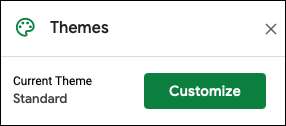
Μπορείτε να ξεκινήσετε επιλέγοντας ένα διαφορετικό στυλ στο αναπτυσσόμενο πλαίσιο Γραμματοσειρά. Διαλέξτε από μία από τις έξι στυλ γραμματοσειράς όπως Arial, τη Γεωργία και Verdana.
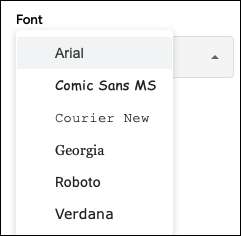
Στη συνέχεια, μπορείτε να επιλέξετε τα χρώματα θέμα. Για κάθε επιλογή, επιλέξτε ένα χρώμα από την παλέτα ή κάντε κλικ στην επιλογή «Προσαρμοσμένη» για να εισάγετε έναν κωδικό Hex ή χρησιμοποιήστε το ρυθμιστικό σκιά για το ακριβές χρώμα που θέλετε.
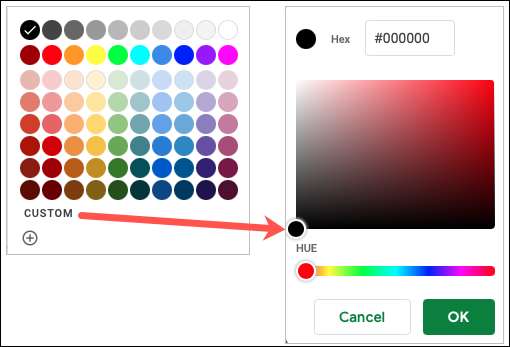
Μπορείτε να επιλέξετε τα χρώματα για το κείμενο, Διάγραμμα Ιστορικό, εμφάσεις, και υπερ-συνδέσεις. Αυτό σας δίνει ένα θαυμάσιο τρόπο για να προσαρμόσετε το φύλλο για την επιχείρηση ή τον οργανισμό σας.
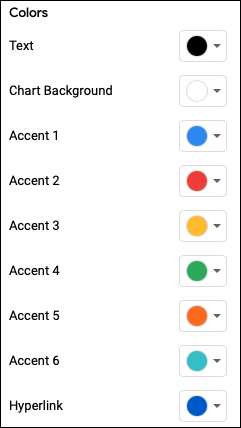
Όπως μπορείτε να κάνετε αλλαγές, μπορείτε να τα δείτε αμέσως στην προεπισκόπηση θέμα στην κορυφή της πλευρικής στήλης, καθώς και για τις τρέχουσες φύλλο σας.
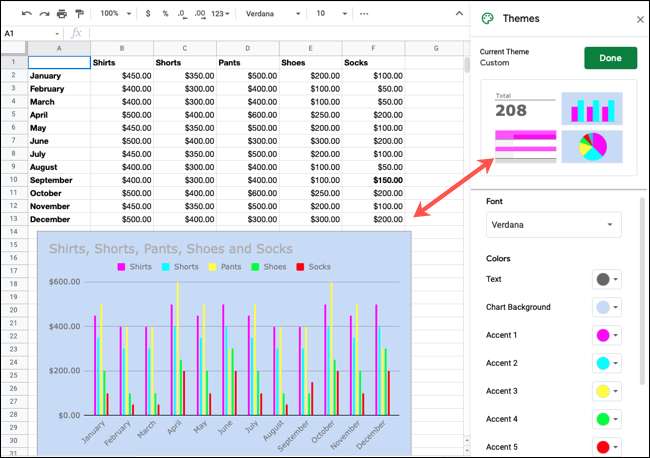
Όταν τελειώσετε, κάντε κλικ στο κουμπί «Τέλος» στην κορυφή του sidebar. Θα παρατηρήσετε επίσης ότι το όνομα του θέματος αλλαγές συνήθειας και αυτή η επιλογή εμφανίζεται στην κορυφή της λίστας.
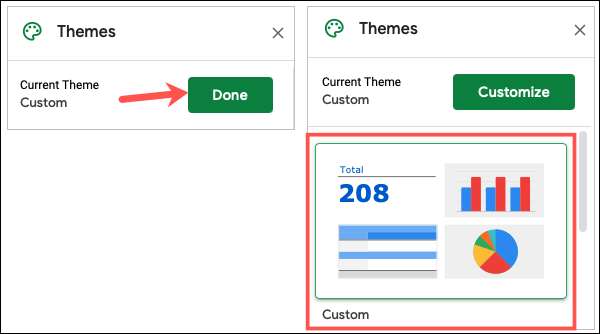
Έτσι, αν θέλετε να δοκιμάσετε ένα διαφορετικό θέμα και αποφασίσετε ότι θέλετε το προσαρμοσμένο θέμα πίσω, μπορείτε απλά να επιλέξετε. Κάθε θέμα προσαρμογές που κάνετε μόνο ισχύουν και είναι διαθέσιμα στο τρέχον βιβλίο εργασίας σας.
Επιπλέον, αν ψάχνετε για ένα λεπτό τρόπο για να διαμορφώσετε φύλλα σας Google, μπορείτε επίσης να ισχύουν σκίαση σε γραμμές εναλλασσόμενου ή στήλες .







